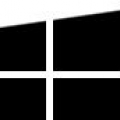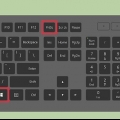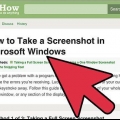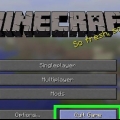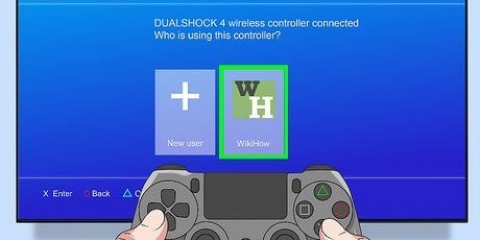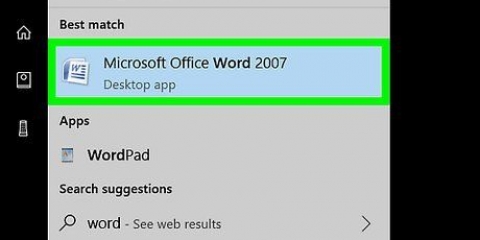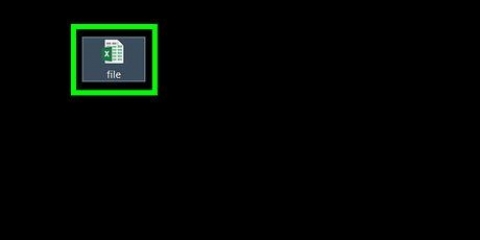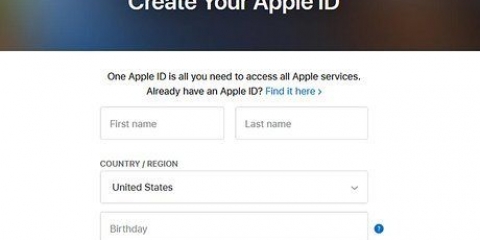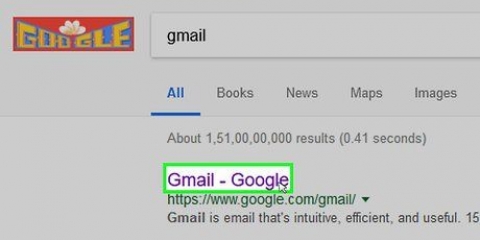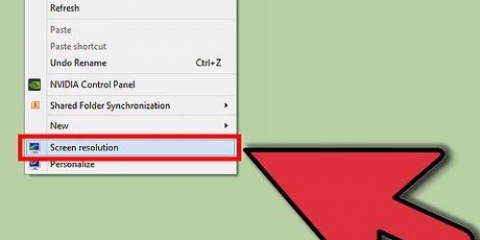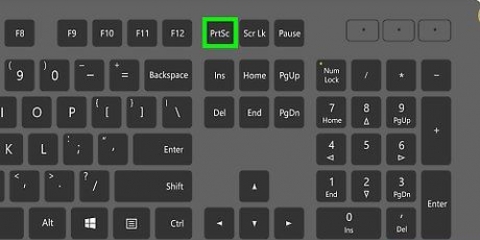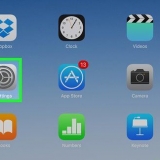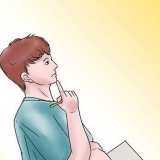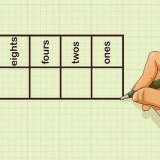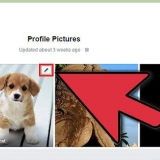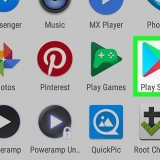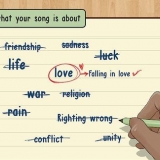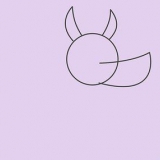Dette gælder kun for OneNote til Microsoft Office (f.eks. OneNote 2016) og ikke til den indbyggede Windows 10 OneNote-app. Hvis du vil bruge en anden noteside end den OneNote har åben, skal du klikke på fanen på din foretrukne side for at fortsætte.






Hvis du bruger en computer med pegefelt i stedet for en traditionel mus, skal du trykke med to fingre i stedet for at højreklikke. Du skal først op klik på højre side af proceslinjen for at se denne mulighed.











Du kan også klikke Kopier til udklipsholder klik for at kopiere skærmbilledet til dit udklipsholder, så du kan indsætte det et andet sted. I nogle versioner af OneNote vil brug af tastaturgenvejene automatisk kopiere skærmbilledet til udklipsholderen uden at åbne et vindue.
Tag skærmbilleder i onenote
Indhold
Denne vejledning vil lære dig, hvordan du tager et skærmbillede med OneNote 2016, en del af Microsoft Office-pakken til Windows. Du kan ikke tage skærmbilleder direkte i OneNote til Mac, eller den gratis version af OneNote, der følger med Windows 10; det kan du dog tage skærmbilleder manuelt på din computer og tilføje dem som billeder til OneNote.
Trin
Metode 1 af 3: Brug af hovedmenuen

1. Gå til den skærm, du vil tage et skærmbillede af. Dette burde være det eneste, der er synligt på din skærm, før du åbner OneNote.
- For eksempel, hvis du vil have et skærmbillede af hele dit skrivebord, skal du sørge for, at alle andre vinduer er minimeret, før du fortsætter.

2. Åbn OneNote. Dette er den lilla app med et hvidt `N` på. OneNote åbner på den sidste noteside, du åbnede.

3. Klik påIndsæt. Denne fane er placeret øverst til venstre i OneNote-vinduet.

4. Klik på Skærmbillede. Dette er i gruppen `Billeder` af de grå Indsæt-menuen øverst i OneNote-vinduet.

5. Vælg en del af skærmen, du vil tage et skærmbillede af. Klik og træk musen diagonalt over den del af skærmen, du vil tage et skærmbillede af. Du vil se en boks vises, mens du gør dette; alt i boksen vil blive gemt som skærmbillede.
Trykke esc for at annullere skærmbilledet.

6. Slip museknappen. Gemmer skærmbilledet på din nuværende OneNote-side.
Du kan klikke på skærmbilledet og trække det til et andet sted, du ønsker.
Metode 2 af 3: Brug af proceslinjens genvej

1. Åbn OneNote. Denne ligner en lilla app med et hvidt `N` på. Du behøver ikke at holde OneNote-vinduet åbent, fordi åbning af OneNote placerer en genvej på proceslinjen, indtil du manuelt sletter det.
- Dette gælder kun for OneNote fra Office 365 (f.eks. OneNote 2016) og ikke til den indbyggede Windows 10-version af OneNote.
- Dette vil ikke fungere, hvis genvejen på proceslinjen ikke er aktiveret. Det gør du ved at klikke Fil i OneNote-vinduet og derefter Muligheder, hvorefter du klikker på fanen Skærm klik og marker `Placer OneNote-ikonet i meddelelsesområdet på proceslinjen`.

2. Gå til den skærm, du vil tage et skærmbillede af. Dette burde være det eneste synlige, før du åbner OneNote.
For eksempel, hvis du vil tage et skærmbillede af hele dit skrivebord, skal du sørge for, at alle andre vinduer er minimeret, før du fortsætter.

3. Højreklik på det lilla OneNote-ikon. Du kan se dette i systembakken, gruppen af ikoner yderst til højre på proceslinjen. En pop op-menu vises.

4. Klik påSkærmbillede. Denne knap er placeret i midten af pop op-menuen.

5. Vælg en del af skærmen, du vil tage et skærmbillede af. Klik og træk musen diagonalt over den del af skærmen, du vil tage et skærmbillede af. Du vil se en boks vises, mens du gør dette; alt i boksen vil blive gemt som skærmbillede.
Trykke esc for at annullere skærmbilledet.

6. Slip museknappen. Dette vil lave en kopi af skærmbilledet og åbne et vindue.

7. Vælg en notesbog. Hvis du har mere end én OneNote-notesbog, kan du vælge den notesbog, hvor du vil gemme skærmbilledet.
Du kan også klikke + klik på venstre side af notesbogsikonet for at se og vælge en specifik notesbogside.

8. Klik på Send til det valgte sted. Dette åbner den angivne side i OneNote for at indsætte skærmbilledet.
Du kan også klikke Kopier til udklipsholder klik for at kopiere skærmbilledet til dit udklipsholder, så du kan indsætte det et andet sted.
Metode 3 af 3: Brug af tastaturgenvejen

1. Åbn OneNote. Dette er den lilla app med et hvidt `N` på.
- Dette gælder kun for OneNote fra Office 365 (f.eks. OneNote 2016) og ikke til den indbyggede Windows 10 OneNote-app.

2. Gå til den skærm, du vil tage et skærmbillede af. Dette burde være det eneste synlige på din skærm.
For eksempel, hvis du vil tage et skærmbillede af hele dit skrivebord, skal du sørge for, at alle andre vinduer er minimeret, før du fortsætter.

3. Trykke⊞ vinde+⇧ Skift+s. Med denne tastekombination indstiller du skærmen til at tage et skærmbillede.
Hvis OneNote-vinduet er åbent, vil denne tastekombination minimere vinduet.

4. Vælg en del af skærmen, du vil tage et skærmbillede af. Klik og træk musen diagonalt over den del af skærmen, du vil tage et skærmbillede af. Du vil se en boks vises, mens du gør dette; alt i boksen vil blive gemt som skærmbillede.
Trykke esc for at annullere skærmbilledet.

5. Slip museknappen. Dette vil kopiere skærmbilledet til udklipsholderen. Du kan derefter indsætte det i et andet dokument.

6. Vælg en notesbog. Hvis du har mere end én OneNote-notesbog, kan du vælge en notesbog, hvor du vil gemme skærmbilledet.
Du kan også klikke + klik på venstre side af notesbogsikonet for at se og vælge en specifik notesbogside.

7. Klik på Send til det valgte sted. Dette åbner den angivne side i OneNote, hvor du kan indsætte skærmbilledet.
Tips
- OneNote samler dine seneste skærmbilleder i en menu i højre side af OneNote-vinduet.
Advarsler
- Hvis du ikke minimerer andre vinduer, før du prøver at tage et skærmbillede, vil de andre vinduer ikke blive minimeret som OneNote.
- Den selvstændige OneNote-app i Windows 10 er på din computer, uanset om du har Office 365 eller ej. Denne app kan ikke tage skærmbilleder.
Artikler om emnet "Tag skærmbilleder i onenote"
Оцените, пожалуйста статью
Populær